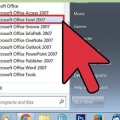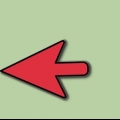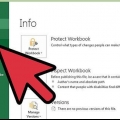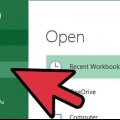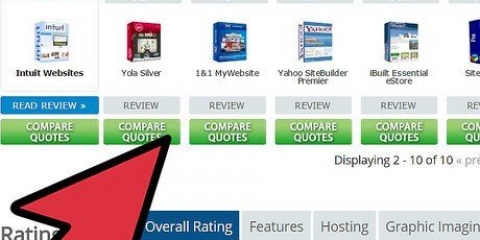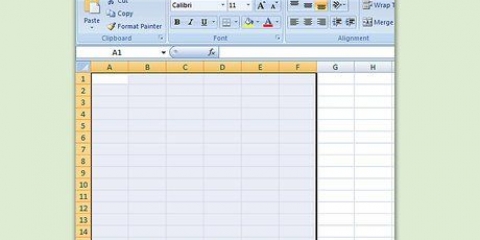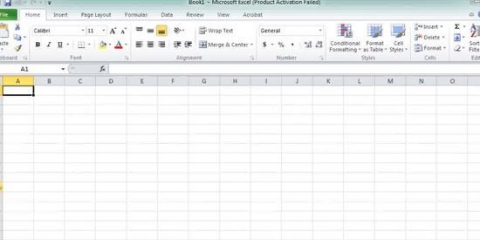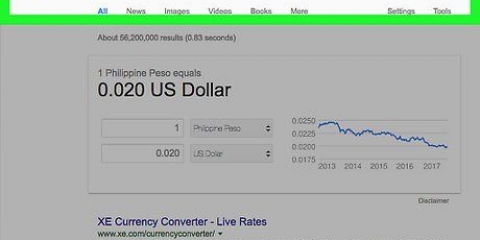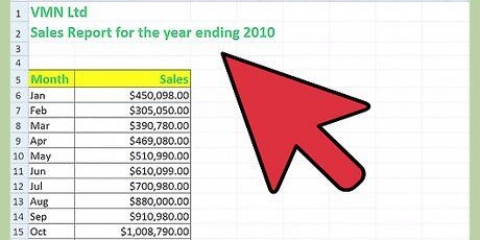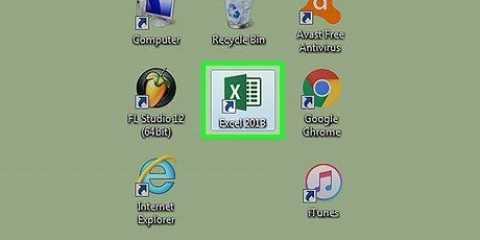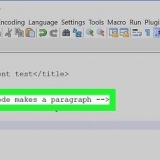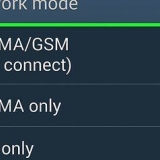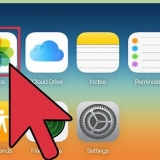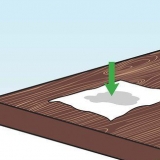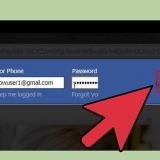onder die woord "Inkomste" voer al jou inkomstebronne vir elke maand in, insluitend jou eie salaris, jou maat se salaris, bonusse of kommissies wat jy ontvang, rente of dividend, en ander bronne van inkomste soos huur en gesondheidsorgvoordele. Tik die woorde onder die lys van jou inkomstebronne "Totale inkomste."










Skep 'n persoonlike begroting in excel
Jy kan leer hoe om jou jaarlikse of maandelikse inkomste en uitgawes na te spoor as jy weet hoe om `n persoonlike begroting in Excel te skep. Die skep van `n sigblad wat jou begroting wys is `n maklike manier om uit te vind hoe jy jou geld spandeer sonder om spesiale rekeningkundige sagteware te koop. As jy `n sigblad gebruik, kan jy ook jou begroting by jou individuele situasie aanpas.
Trappe

1. Volg jou inkomste en uitgawes vir 1 of 2 maande voordat jy `n begroting in Excel opstel.

2. Bekyk jou verdienste aan die einde van die eerste of tweede maand om jou gemiddelde maandelikse inkomste te bepaal. Tensy jy selfstandig is, is dit waarskynlik makliker om jou netto inkomste in plaas van jou bruto inkomste hiervoor te gebruik.

3. Kyk waaraan jy geld spandeer het gedurende die tydperk van 1 of 2 maande. Dink aan kategorieë vir jou begroting op grond daarvan. Jy kan kies om breë kategorieë te gebruik, soos behuising, voedsel en skuldterugbetaling, en dan subkategorieë binne daardie kategorieë skep, soos verband of huur, gas, water en lig, en herstelwerk binne die behuisingskategorie.

4. Maak Excel oop en skep `n nuwe sigblad.

5. Stoor die sigblad. noem dit "Begroting" of iets soortgelyks.

6. Tik die name van die maande in die boonste ry van jou sigblad, begin in kolom B.

7. Tik die woord "Inkomste" in die tweede ry in kolom A.

8. Tik =SOM(B# :B#2) langs die veld wat die woorde bevat "Totale inkomste." Die hash (#) verteenwoordig die eerste ry van inkomste en "#2" verteenwoordig die laaste ry inkomste. "B" is die kolom wat jy byvoeg. Dit is die inkomste vir Januarie.

9. Tik =SOM(letter# :letter#2) in die oorblywende maande kolomme. Die formule sal outomaties jou verdienste vir elke maand bymekaar tel. In plaas van "brief" gebruik jy die ooreenstemmende letter van die kolom, so C, D, E, ensovoorts.

10. Voeg `n laaste kolom by om jou totale jaarlikse inkomste op te tel. Gebruik die kolom langs die Desember-kolom. Tik die formule =SOM in elke veld in die toepaslike kolom om jou totale jaarlikse inkomste bymekaar te tel.

11. Tik die woord "Uitgawes" in die volgende ry van kolom A, onder jou verdienste-afdeling.

12. Kies `n kategorie om die uitgawes wat daaronder val in die sigblad in te sluit. Tik byvoorbeeld die woord "lewende" in kolom A in die ry onder die veld met die woord "Uitgawes."

13. Lys alle uitgawes in die kategorie "lewende" in die rye hieronder. Voeg uitgawes by soos herstelwerk, huur of verband, gas, water en elektrisiteit, telefoon en internet, meubels, landskap en munisipale belasting.

14. tipe "Totaal" in die laaste ry van die kategorie "lewende" en tik dan die formule =SOM in die kolom vir elke maand. Die formule sal bereken hoeveel jy elke maand aan behuisingskoste bestee het.

15. tipe "Verwagte uitgawes" of "Geskatte uitgawes" in kolom A in die ry onder die woord "Totaal". Tik dan die bedrae in wat jy verwag om elke maand aan behuisingskoste te bestee. Baseer die bedrae op die uitgawes wat jy in die eerste tydperk van 1 of 2 maande gemaak het.
Jy kan nou jou werklike uitgawes met jou verwagte of beraamde uitgawes vergelyk deur die bedrae in die ry na te gaan "Totaal" om met die bedrae in die ry te vergelyk "Verwagte uitgawes" of "Geskatte uitgawes." Pas jou verwagte of geskatte besteding aan soos nodig.

16. Hou aan om afdelings in jou sigblad by te voeg vir elke kategorie van jou persoonlike begroting. Gebruik die formule =SOM om die totale bedrag vir elke kategorie bymekaar te tel en dit met jou beraamde uitgawes te vergelyk.

17. tipe "Totale uitgawes" in kolom A in die ry onder alle afdelings van jou begroting. In die kolom langsaan, tik =SUM(B# :B#2), waar "#" is die nommer van die eerste ry van die lys van uitgawes en "#2" die nommer van die laaste ry van die lys van uitgawes is. Herhaal vir die oorblywende kolomme.

18. tipe "Te veel/tekort" in kolom A in die ry hieronder "Totale uitgawes". Tik in kolom B =SOM(B# -B#2), waar "#" die nommer is uit die ry met jou totale inkomste en "#2" die nommer is uit die ry met jou totale uitgawes.
Die formule sal jou uitgawes van jou inkomste aftrek en jou wys of jy meer bestee het as wat jy verdien het. Herhaal vir die oorblywende kolomme.
Artikels oor die onderwerp "Skep 'n persoonlike begroting in excel"
Оцените, пожалуйста статью
Gewilde